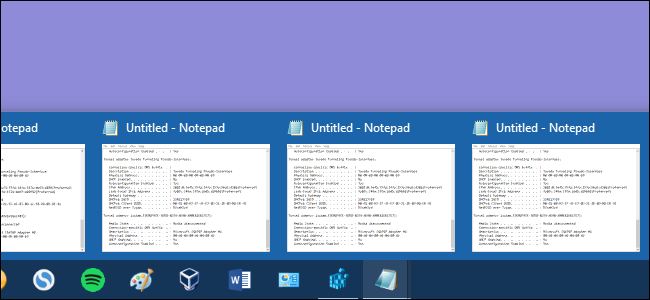
Desde Windows 7, las aplicaciones con múltiples ventanas abiertas se combinan en un solo botón de la barra de tareas. Al pasar el cursor sobre el botón, obtendrá una miniatura en vivo de cada ventana y luego puede hacer clic en la ventana con la que desea trabajar.
Si cambias habitualmente de una aplicación a otra con las ventanas abiertas, puede resultar un poco engorroso. Puede mantener presionada la tecla Ctrl mientras hace clic en un botón de la barra de tareas para ver la última ventana activa, y luego seguir haciendo clic con Ctrl presionado para recorrer cada una de las ventanas abiertas de esa aplicación, pero eso a menudo solo le permite ver la ventana en lugar de activarla. . Si está dispuesto a realizar una edición leve del Registro, hágalo de modo que al hacer clic en un botón de la barra de tareas siempre se abra la última ventana activa, sin necesidad de la tecla Ctrl.
Hacer que los botones de la barra de tareas abran la última ventana activa editando el registro manualmente
Para hacer que al hacer clic en los botones de la barra de tareas se abra la última ventana activa, solo necesita hacer un ajuste en una configuración en el Registro de Windows. Esto funciona en PC con Windows 7, 8 o 10.
Advertencia estándar: el Editor del Registro es una herramienta poderosa y su uso indebido puede hacer que su sistema sea inestable o incluso inoperable. Este es un truco bastante simple y mientras sigas las instrucciones, no deberías tener ningún problema. Dicho esto, si nunca ha trabajado con él antes, considere leer sobre cómo usar el Editor del Registro antes de comenzar. Y definitivamente haga una copia de seguridad del Registro (¡y de su computadora !) Antes de realizar cambios.
Abra el Editor del Registro presionando Inicio y escribiendo «regedit». Presione Entrar para abrir el Editor del Registro y otorgarle permiso para realizar cambios en su PC.
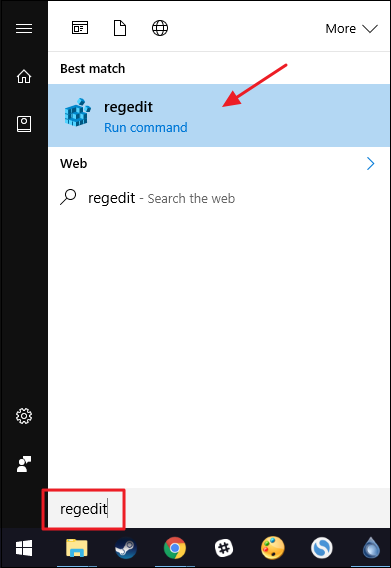
En el Editor del Registro, use la barra lateral izquierda para navegar hasta la siguiente clave:
HKEY_CURRENT_USER \ Software \ Microsoft \ Windows \ CurrentVersion \ Explorer \ Advanced
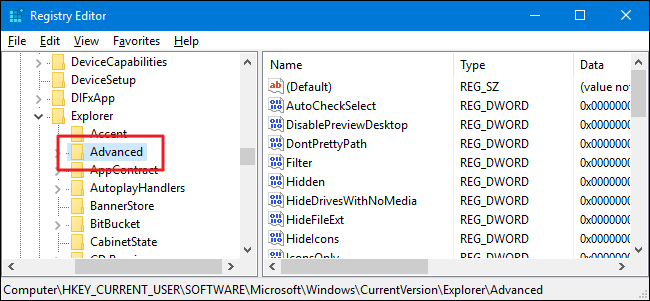
A continuación, creará un nuevo valor dentro de la Advancedclave. Haga clic con el botón derecho en la Advancedclave y elija Nuevo> Valor DWORD (32 bits). Nombra el nuevo valor «LastActiveClick».
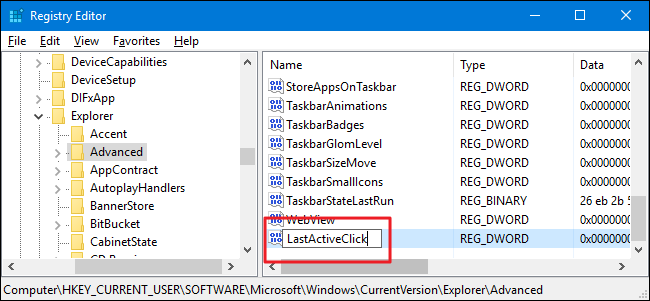
Haga doble clic en el nuevo LastActiveClickvalor para abrir su ventana de propiedades. Cambie el valor de 0 a 1 en el cuadro «Información del valor» y luego haga clic en «Aceptar».
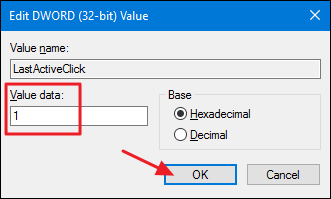
Ahora puede salir del Editor del registro. Deberá cerrar sesión y volver a iniciar (o reiniciar su PC) para que se apliquen los cambios. Puede probarlo simplemente abriendo cualquier aplicación y abriendo varias ventanas. Active una ventana de una aplicación diferente y luego haga clic en el botón de la barra de tareas de la aplicación original. Debería abrir la última ventana en la que trabajó en esa aplicación. Para revertir los cambios, regrese al Registro y cambie el LastActiveClickvalor a 0, o elimine el valor por completo, y luego cierre la sesión y vuelva a Windows.
Descargue nuestros trucos de registro con un solo clic
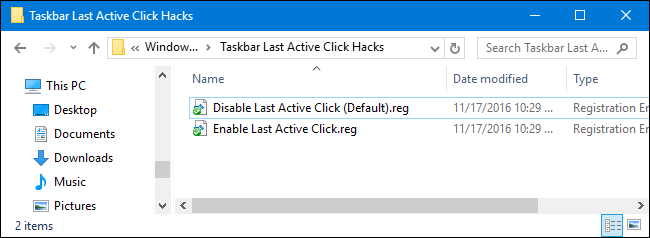
Si no tiene ganas de sumergirse en el Registro, hemos creado algunos trucos de registro que puede utilizar. El truco «Habilitar el último clic activo» crea el LastActiveClickvalor y lo establece en 1. El truco «Desactivar el último clic activo (predeterminado)» elimina el valor de su Registro, restaurando el comportamiento predeterminado. Ambos trucos se incluyen en el siguiente archivo ZIP. Haga doble clic en el que desea usar y haga clic en las indicaciones. Cuando haya aplicado el truco que desea, cierre sesión y vuelva a Windows o reinicie su computadora.
Trucos del último clic activo de la barra de tareas
Estos trucos son realmente solo la Advanced clave, reducidos al LastActiveClick valor del que hablamos en la sección anterior y luego exportados a un archivo .REG. Y si le gusta jugar con el Registro, vale la pena tomarse el tiempo para aprender a crear sus propios trucos del Registro .